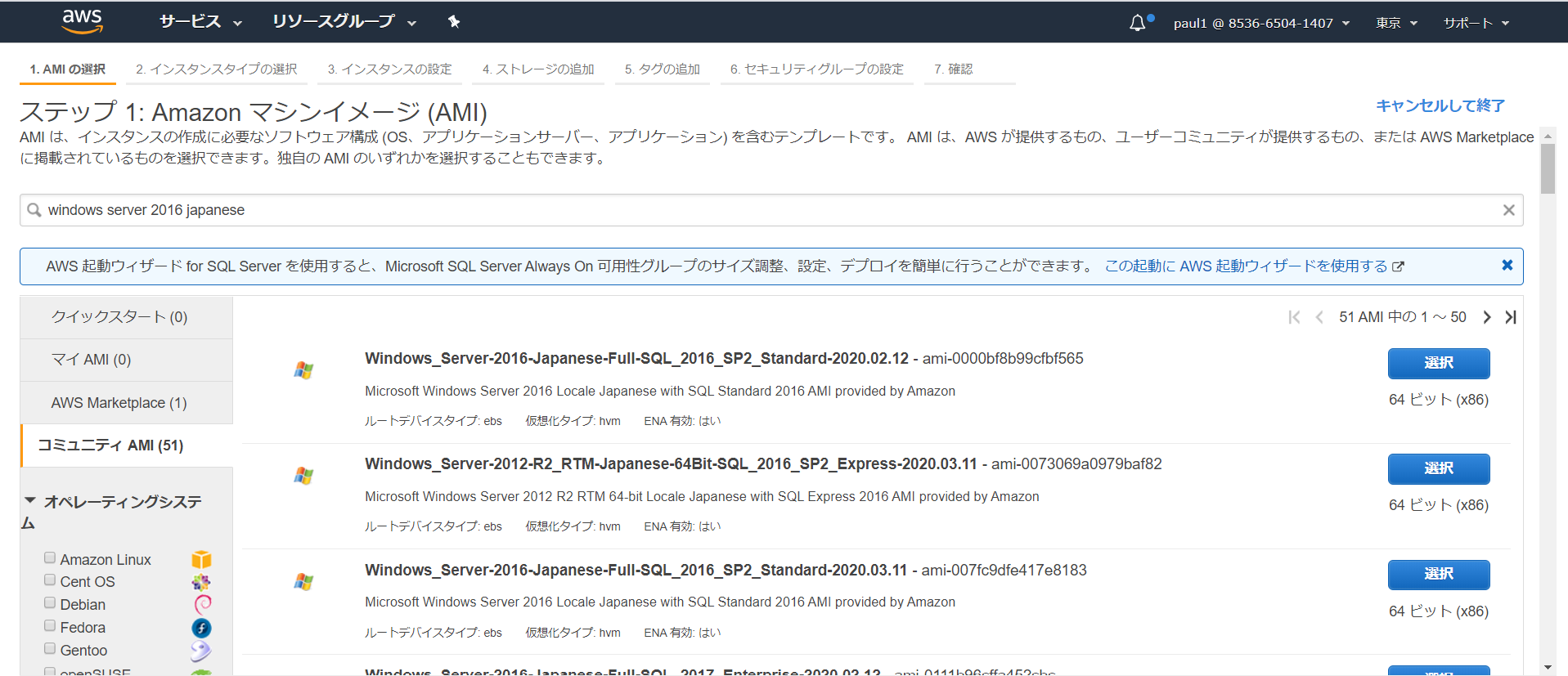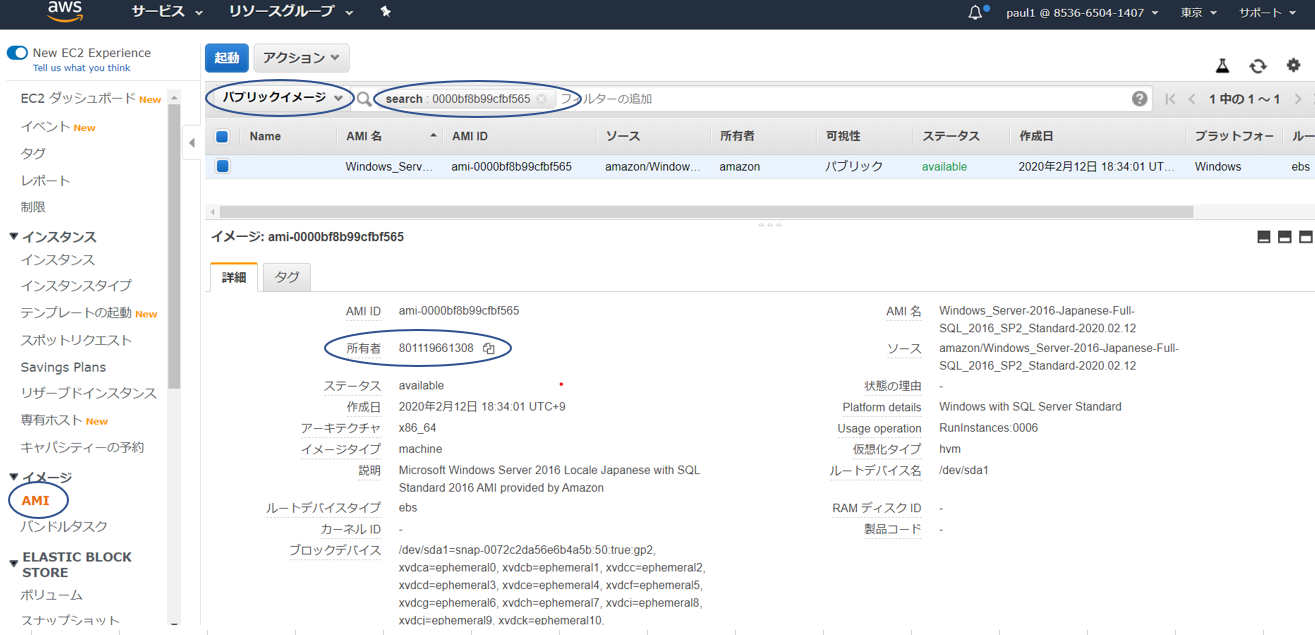はじめに
EC2の作成時にWindow Server 2016を入れた際に英語版OSを入れた為に、日本語版で作成してくれという事で丸ッと作り直しになってしまったので備忘録的に残していく。
日本語版を選択する方法
AWSマネジメントコンソール⇒EC2⇒インスタンス⇒インスタンス作成⇒
検索欄でWindows server 2016 Japaneseと入力
※Windows japanese等でもOK
AWS使い始めで指定のAMIを探すのに選択欄の「クイックスタート」から探しがちになるが、
選択肢としてはそれほど多くは無く、見つからない場合が多い。
コミュニティAMIを確認
コミュニティAMIは公式を見てみると・・・
「AMI を作成したら、自分だけがそれを使用できるようにプライベートとして保存したり、AWS アカウントの指定リストと共有したりできます。コミュニティで利用できるように、カスタム AMI を公開することもできます。」
・・・とあり、日本語版を見つけたは良いものの、自由に個人がAMIを作成して放流できるようなので信頼性としてどうなのと思っていたが、
ここにもAWS側から提供しているAMIがあるのでそれを使用できる。
確認方法は、AMIの名称にAMI provided by Amazonとの記載がある。
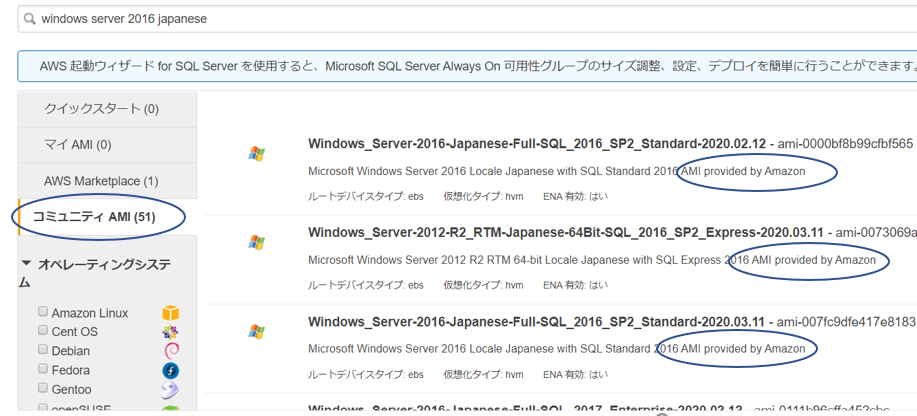
念のため調べてみた
カスタムAMIとして自由に提供出来るのであれば、
名称の中にprovided by Amazonと入れてしまえば偽る事も可能なのではないかと勘繰ってみた。
・EC2⇒AMI⇒選択欄で「パブリックイメージ」を選択、対象のAWS名を入力⇒所有者を確認
こちらの所有者801119661308がAWS公式の配布元であることが確認出来た。
マネージド AWS Windows AMI
AWS公式を見てみると、提供しているAMIの紹介、更新情報等が記載されている。
困った時の参照元はここを見ればよいのかも。
インスタンスユーザーガイド AWS Windows AMI
終わりに
今回は日本語版を入れてくれという要望だったが、
別に英語版を入れても日本語設定してしまえばいいのではと思った。。
またそれは別途調べてみるとする。